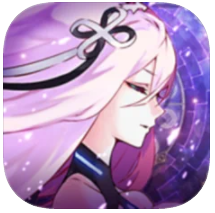GMOの大人気ジントリゲーム「ウィムジカルウォー(以下、ウィムウォー)」。
タワーを攻めるかジンチを守るか、リアルタイムでの決断が試される頭脳系バトルゲームです。
今回、ウィムウォーが落ちる、強制終了する、フリーズするときの対処法について紹介します。
ウィムウォーで起こるかもしれない不具合とは?
ウィムウォーをプレイ中に発生するかもしれない不具合として、以下のような現象が考えられます。
アプリが強制終了してしまう
⇒プレイ中に、急にゲーム画面からホーム画面に戻ってしまう。
画面がフリーズしてしまう
⇒プレイ中に一切の操作ができなくなり、画面が動かなくなってしまう。
通信エラーになってしまう
⇒プレイ中にロード画面から切り替わらなくなったり、異常な挙動を示す。
こうした不具合が起こる原因について、次に解説していきます。
不具合が起こる3つの原因
こうした不具合は、以下のことが原因となっている可能性があります。
メモリ不足
スマホのメモリにはRAMとROMの2種類あります。
ざっくりと下記の認識で問題ありません。
RAM=スマホをサクサク動作させる
ROM=写真・動画・音楽などを保存する
複数のアプリを同時に起動したり、動かしているとRAMが圧迫されてしまいます。
また、写真や音楽などをスマホに大量に溜め込んでいるとROMが圧迫されてしまいます。
RAMとROM、いずれか一方でも圧迫されると、アプリがフリーズしたり、強制終了してしまう可能性があります。
通信環境の問題
ウィムウォーなどのオンラインゲームは、インターネット環境に常時接続できていないとプレイできません。
電波が圏外になってしまったり、速度制限中であったり、電波障害が発生しているなど、何らかの理由でインターネットから切断されてしまうと、通信エラーによりフリーズや強制終了になってしまう可能性があります。
アプリ自体の不具合
アプリ自体に不具合があると、強制終了やフリーズなどの不具合が起こります。
ユーザー側でできる解決方法はありませんが、公式サイトやツイッターをチェックしつつ、運営の対応を待ちましょう。
ウィムジカルウォー公式サイト
https://whimsicalwar.com/ja/
ウィムジカルウォー公式ツイッターアカウント
https://twitter.com/whimsicalwarjp
ウィムウォーの動作環境を確認しよう!
ウィムウォーを快適にプレイするための基本として、まずアプリの動作環境でプレイするようにしましょう。
それでは、ウィムウォーの動作環境を確認してみましょう。
ウィムウォーの動作環境
iOSの場合
iOS9.0以降のiPhone、iPad、iPad touch
Androidの場合
Android4.1以上の端末
ウィムウォーのプレイ中に不具合が起こった場合、まずは上記動作環境を満たしているか必ず確認してください。
必要な場合にはOSのアップデートもしましょう!
不具合を解決する9つの方法
ウィムウォーをプレイしていてフリーズや強制終了、あるいは通信エラーが出る際には、これから紹介する解決方法を試してみてください。
もしこれらの解決方法でも不具合が解消されない場合、アプリ自体に不具合があると考えられます。
その場合には、下記方法で問い合わせましょう。
問い合わせ方法
ほかのゲームアプリと同様、ゲーム内から直接問い合わせができます。
また、こちらからも問い合わせができます。
ウィムジカルウォー公式サイト よくある質問(FAQ)
問い合わせをする際には、なるべく不具合の起こった状況が正確に伝わるようにわかりやすさを意識しましょう。
問い合わせの必要事項
・ユーザーID
・不具合が発生した時のスクリーンショット
・不具合が発生した時の日時
また、問い合わせに対してメールでの返信が届くことがあるので、下記ドメインからのメール受信設定をしておきましょう。
【support_whimwar@gmo.jp】
アプリの再起動
スマホアプリは長時間起動を続けていると、動作が遅くなったり重くなったりすることがあります。
その結果、フリーズや強制終了といった不具合が発生してしまいます。
ゲームプレイ中に動作が遅い、重い、もっさりしていると感じたときは、すぐにウィムジカルウォーのアプリを再起動させましょう。
そのままプレイを続けていても、やがてフリーズするか強制終了してしまいます。
アプリを再起動させても、プレイデータが消えたり破損することはまずないので、積極的に再起動を行いましょう。
iPhone でのアプリ再起動
ホームボタンを2回押す
⇒起動中のアプリ一覧(=マルチタスク画面)が表示される
⇒ウィムウォーのアプリを画面上方向に向かってスワイプする
⇒ホーム画面から再びウィムジカルウォーのアプリをタップする
Androidでのアプリ再起動
一般的なアプリの再起動方法として2通りあります。
1.「バックキー」を使う方法
⇒バックキーをタップする
これだけでアプリの再起動を行えます。
2.「マルチタスクボタン」を使う方法
マルチタスクボタンをタップする
⇒最近使ったアプリ一覧
⇒再起動させたいアプリを選択し左右にスワイプ
スマホの再起動
スマホを再起動させることで、不要なアプリを終了させると同時に、メモリの空き容量を確保することができます。
スマホの再起動には電源を切る必要があります。
いつものように電源ボタンを押して画面を消灯させているのはスリープモードなので、再起動とは方法が異なります。
利用しているスマホの機種により切り方は異なりますが、たいていの場合は電源ボタンを長押ししていれば電源が切れます。
キャッシュの削除
キャッシュとはスマホ内に一時的に保存された、読み込みを早くするためのデータのことです。
キャッシュの量が大きくなってくると、スマホの処理速度に影響を及ぼし、アプリがたびたび重くなる、フリーズする、強制終了してしまう原因となります。
キャッシュはなるべくこまめに削除するようにしてください!
iPhone でのキャッシュクリア方法
アプリ内からキャッシュクリアできる場合を除いて、iPhoneではアプリのキャッシュクリアができません。
したがって、一度アプリをアンインストールして、再インストールする必要があります。
このときに注意してもらいたいことが、必ずアンインストール前にデータ引継ぎ作業を行っておくことです。
ゲームの設定などに、必ず機種変更に伴う「ゲームデータの引継ぎ」項目があるはずです。
ここで引継ぎコードを発行し、パスワードとともに控えておきます。
必ずこの作業を行ってから、アプリをアンインストールし、再インストールしましょう。
Androidでのキャッシュクリア方法
ホーム画面の「アプリ一覧」から、「設定」を選択します。
「設定」を開いたら、「アプリ」をタップし、キャッシュクリアしたいアプリをタップして選択します。
「ストレージ」をタップして「キャッシュを削除」をタップします。
以上で、アプリのキャッシュクリアができます。
空きデータ容量の確保
ROMのデータ空き容量が不足していては正常なプレイができません。
端末の空きデータ容量が十分に確保できていることを確認しましょう。
ROMを圧迫してしまわないように不要なアプリは削除するとともに、つい溜め込んでしまいがちな写真や動画データはオンラインストレージサービスやSDカードへ移行させて、常に端末の空きデータ容量を確保しておきましょう。
バックグラウンドアプリの終了
複数のアプリが起動している状態ではRAMを圧迫してしまいます。
そこでウィムウォー以外の、起動しているバックグラウンドアプリはすべて終了させましょう。
アプリ再起動のときと同様に、マルチタスク画面からウィムウォー以外のアプリをすべて終了させます。
いわゆるタスクキルと呼ばれる方法です。
またAndroidユーザーの場合、ホーム画面に常駐させているウィジェットなども終了させましょう。
さらに、動きなどの演出のあるライブ壁紙もスマホのメモリやCPUを食ってしまいます。
ライブ壁紙よりも、普通の静止画の壁紙にしておきましょう。
安定した通信環境でプレイする
通信環境が不安定なところでプレイしていると、通信エラーが起きてしまいますよね。
最も通信が安定するのは自宅の固定回線にスマホをWiFi接続することです。
でも、これでは自宅以外では安定してウィムウォーをプレイできないですよね。
またスマホの場合、4GLTE回線を利用することが一般的ですが、通信量が気になってしまいますし、そもそも速度制限中だとプレイできません。
そこでポケットWiFi(モバイルルーター)がおすすめになります。
オンラインゲームにおすすめのポケットWiFiについてはこちらの記事で詳しく解説しています。
メンテ明け直後のプレイは避ける
リリース直後やメンテナンス明け、アップデート直後には、多くのユーザーが殺到するので通信エラーが起こる可能性が非常に高くなります。
可能であれば、リリース直後やメンテ明け直後にログインすることは避け、少し時間をおいてからプレイするようにしましょう。
【わりと重要!】スマホを冷却する方法
CPUに負荷がかかると、スマホ内部で発生した熱がたまり、パフォーマンスの低下や熱暴走が起きてしまいます。
すぐにできる冷却方法として、まずはスマホカバーを外す方法があります。
または、しばらく電源を切って熱を冷ます方法もあります。
冷却といってもスマホを冷蔵庫に入れたり、保冷剤を当てるようなことは絶対にやらないでください!
スマホが熱を持った状態で外部から急激に冷やすと、スマホ内部に結露が発生し、ショートを起こしてしまいます。
下記のような「スマホ用冷却ファン」という便利アイテムもありますので、ヘビーユーザーの方にはおすすめです。
こちらはゲームコントローラー型なので、シミュレーションゲームや格ゲーには最適。モバイルバッテリーとしても使用できます。2,000mAhなので、iPhoneであれば1回のフル充電が可能です。

スマホ 冷却 ファン Darway ゲームコントローラ型ホルダー スマーフォン散熱器 冷却クーラー 2000mAhバッテリー内蔵 スマホ 発熱対策 4-6インチ iphone6s/7/7plusなど 多機種対応 (黒)
縦画面のゲームに対応した、縦型ワイヤレス充電器・冷却ファンもあります。
まとめ
今回、ウィムウォーで発生する不具合について、その対処法とともに解説してきました。
プレイ中に、強制終了してしまう、フリーズする、通信エラーが出るなどの不具合が発生した際には、今回ご紹介した方法をひとつずつ試してみてください。